Connected Field Service でコマンドを送信する
Dynamics 365 Field Services は、IoT デバイスとのシームレスな双方向通信を可能にします。 これにより、組織は IoT デバイスからデータを収集するだけでなく、コマンドを送信し、リアルタイムの更新を受信できるようになります。 この対称的な情報の流れにより、IoT インフラストラクチャ内の制御、監視、意思決定の機能が強化されます。
コマンドは、Field Service アプリケーションからIoTデバイスに送信されるプログラムされた命令です。 これらは、デバイスに特定のアクションの実行、データの取得、または既存の構成の変更を指示します。 コマンドは、デバイス データを理解し、操作するための標準化されたフレームワークを提供する IoT 定義プロパティで構成されます。 これらのプロパティは、監視または制御できる IoT デバイスの属性または特性を表します。 たとえば、サーモスタットの IoT 定義プロパティには、温度と湿度が含まれる場合があります。
チップ
IoT デバイスのコマンドは通常、デバイスのマニュアルまたは API ドキュメントに記載されています。 これらのリソースは、使用可能なコマンド、その構文、およびプログラムでデバイスと対話する方法に関する詳細情報を提供します。
IoT 定義プロパティの作成
Field Service で IoT コマンドを構成する前に、まず IoT 定義プロパティを作成する必要があります。 IoT 定義プロパティは、IoT コマンドのメッセージ文字列を構築するのに役立ちます。
- Field Service で、設定 エリアに移動します。
- IoT で、IoT プロパティ定義 を選択し、新しいレコードを追加します。
- 名前 を入力し、プロパティのデータの 種類 を選択します。
- 追加プロパティ セクションに情報を追加します。 文字列を表示 を選択して、構築された文字列を確認します。
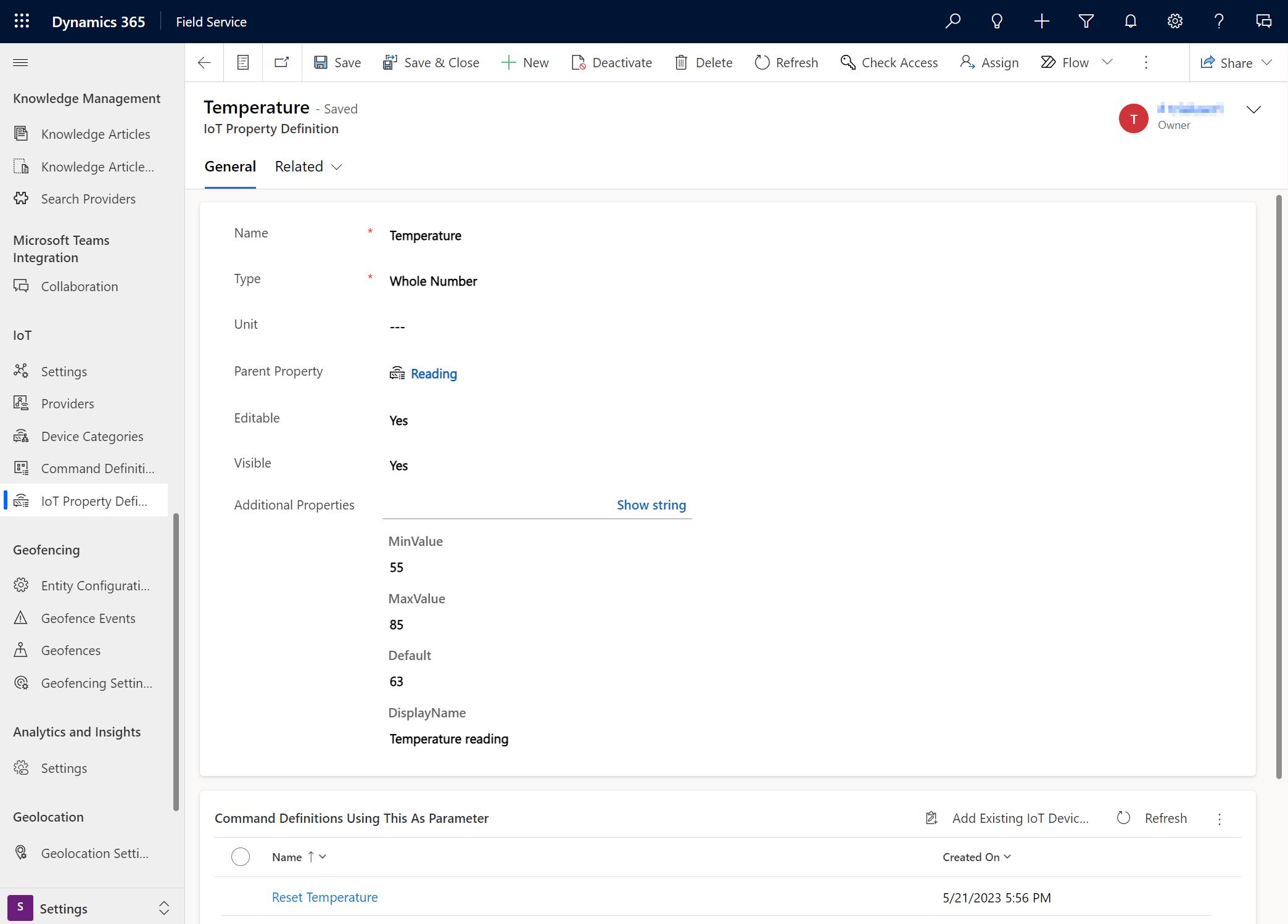
IoT コマンドの構成
- Field Service で、設定 エリアに移動します。
- IoT で、コマンドの定義 を選択し、新しいレコードを追加します。
- 名前 フィールドで、子、安堵の定義を入力します。 例: サーモスタットをリセットします。
- レコードを保存します。
- コマンド パラメータ セクションで、垂直省略記号 ⋮ を選択し、 既存の IoT プロパティの追加 を選択します。
- IoT プロパティ定義レコードを選択し、追加 を選択してレコードを再度保存します。
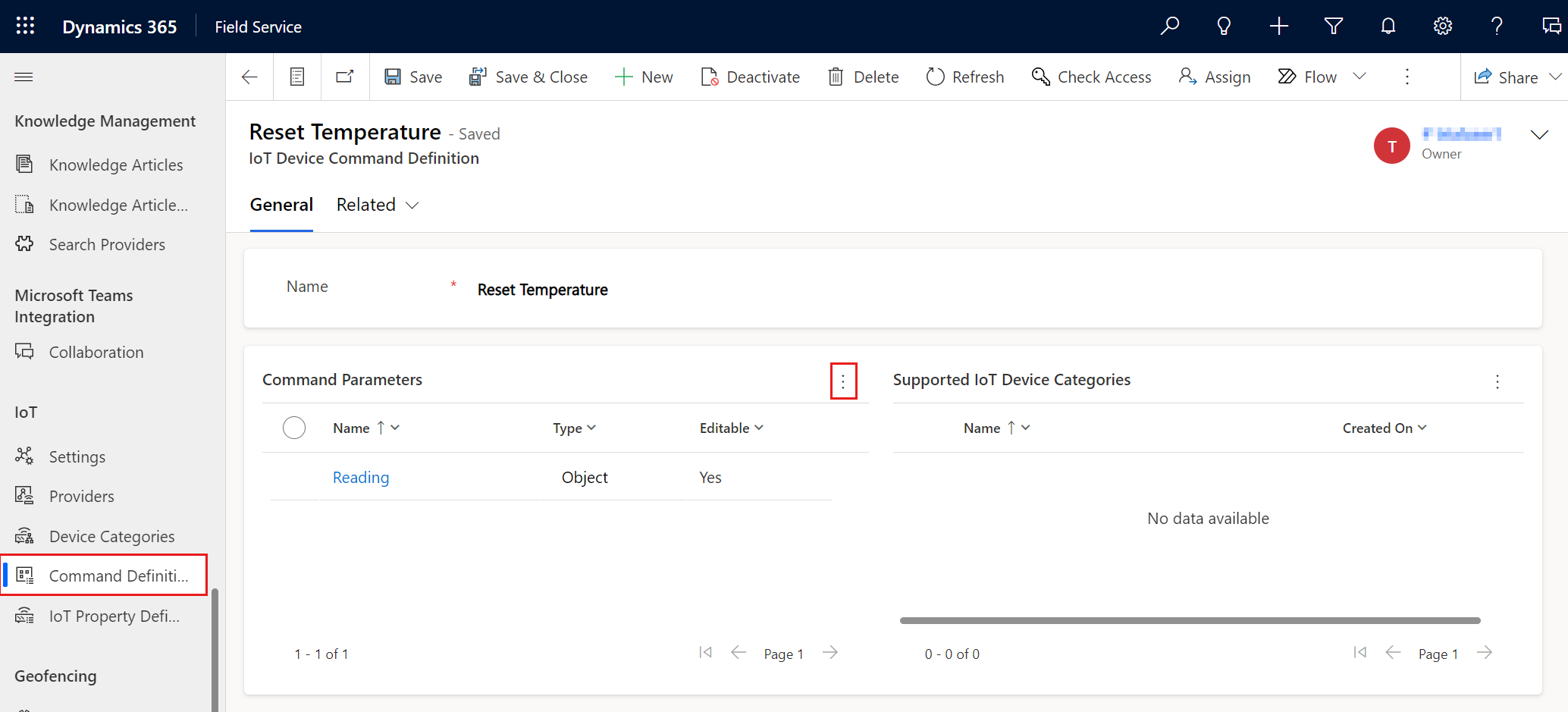
アクティブな IoT アラートでコマンドを送信する
- Field Service で、サービス 領域を開きます。
- 資産で、IoT アラート を選択し、既存の IoT アラート レコードを開きます。
- IoT アラート レコードで、コマンドの送信 を選択します。
- コマンド フィールドでコマンド定義を選択し、コマンドの送信 を選択します。
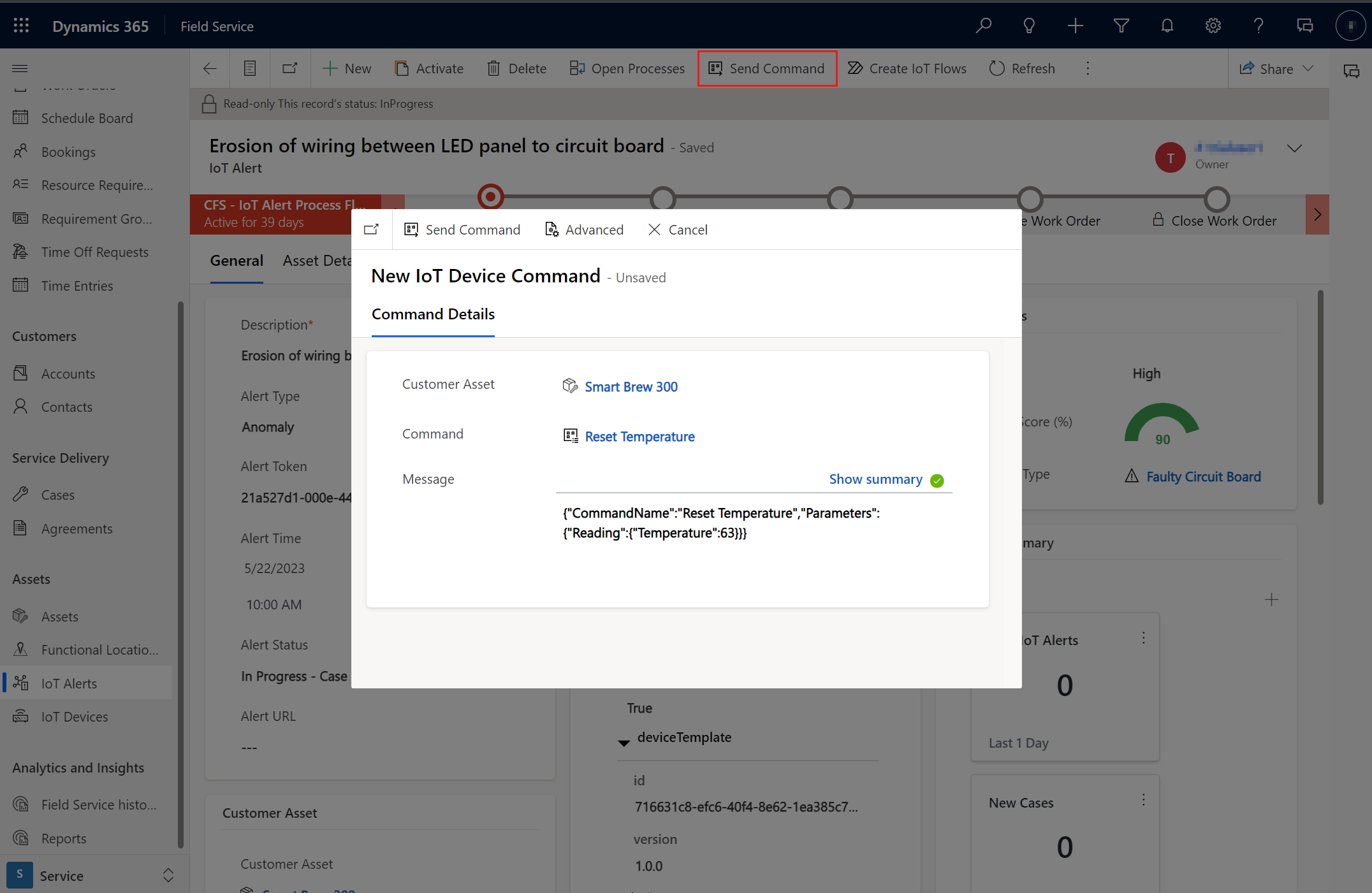
サーモスタット シミュレータ コマンドの例
Azure IoT Hub の IoT 展開テンプレートを使用する場合は、サーモスタット シミュレーターのインストールを選択できます。 次の表に、サーモスタット シミュレータに送信できるコマンドを示します。
| command | コマンド メッセージ文字列 |
|---|---|
| サーモスタットをリセットする | {"CommandName":"Reset Thermostat"、"Parameters":{}} |
| 通知 | {: "CommandName":"Notification","Parameters": {"Message":"技術者が派遣されました"}} |
| 値の設定 (IoT プロパティ定義の温度と湿度を更新) | {"CommandName":"Set Values","Parameters": {"Reading":{"Temperature":"70","Humidity":"60""}}} |